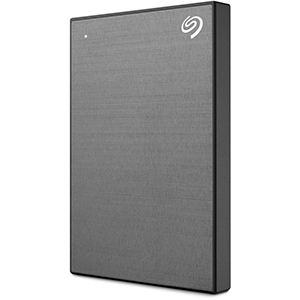Что делать, если компьютер не опознает съемный (выносной, внешний, переносной) жесткий диск? Такая ситуация случается довольно часто. Съемные usb накопители просты в использовании и очень популярны, но из-за ненадлежащего использования информация и документы, которые на них хранятся, могут быть утеряны.
Что делать, если компьютер не опознает съемный (выносной, внешний, переносной) жесткий диск? Такая ситуация случается довольно часто. Съемные usb накопители просты в использовании и очень популярны, но из-за ненадлежащего использования информация и документы, которые на них хранятся, могут быть утеряны.
Рассмотрим несколько простых способов как восстановить съемный жесткий диск без потери данных, если компьютер не может распознать его и получить к нему доступ.
Операционная система не определяет внешний накопитель
Первое, что нужно сделать, это определить, видят ли внешний hdd другие компьютеры. Если они тоже не обнаруживают устройство, скорее всего, поломка в нем, и восстановление внешнего диска невозможно. А если hdd не определяется только одной системой, скорее всего, дело в драйверах или программной несовместимости. Вам может помочь:
- установка необходимых драйверов вручную;
- форматирование внешнего hdd на другом компьютере, где он определяется;
- переподключение накопителя с перезагрузкой компьютера.
Чтобы определить, установлены ли в системе драйвера, зайдите в «Диспетчер задач» и найдите свой накопитель. Внешний hdd должен быть в категории «Другие устройства».
Если проблема заключается в установке драйверов, их нужно обновить. Для этого нажмите на свой внешний hdd правой кнопкой мыши и выберите пункт «Обновить драйверы…». Когда процесс завершится успешно, появится оповещение о подключении устройства и вы сможете вернуть доступ к нему.
Ручное форматирование данных внешнего диска
При необходимости вы можете легко отформатировать переносной жесткий диск. Для этого нужно нажать на его значке правой кнопкой мыши и выбрать соответствующую команду «Форматировать…». Главное, заранее убедиться, что вы не стираете важные данные со съемного жёсткого дика.
Windows предлагает отформатировать съемный накопитель
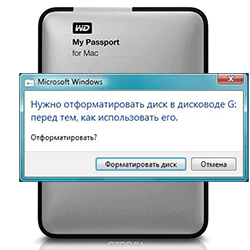 Порой при подключении съемного жесткого диска вместо предоставления доступа операционная система предлагает отформатировать HDD. Но делать это совершенно не обязательно. Самый простой способ восстановить доступ к внешнему hdd – воспользоваться командой CHKDSK.
Порой при подключении съемного жесткого диска вместо предоставления доступа операционная система предлагает отформатировать HDD. Но делать это совершенно не обязательно. Самый простой способ восстановить доступ к внешнему hdd – воспользоваться командой CHKDSK.
Порядок действий такой:
- нажмите Windows+R;
- в открывшемся меню в поле для ввода напишите cmd и нажмите Enter;
- откроется консоль, в которой нужно написать «CHKDSK disk_name: /f». Только вместо disk_name укажите букву внешнего жесткого диска, который система предлагает отформатировать.
Это команда позволит устранить некоторые несерьезные поломки, связанные с файловой системой. Процедура восстановления займет некоторое время, что зависит от объема внешнего hdd и количества неисправностей. Вы можете потерять некоторые данные, но не все, как было бы после форматирования.
Кроме того, существуют специальные приложения, которые помогают восстановить файловую систему и реальный объем внешнего жесткого диска. Одно из самых популярных – GetDataBack.
Как восстановить данные на съемном накопителе после удаления разделов
Потерять доступ к переносному hdd можно из-за различных аппаратных и программных сбоев. Утилита Disk Director Suite поможет вам быстро и без проблем восстановить необходимые разделы hdd. Она имеет множество положительных отзывов и очень проста в использовании.
Порядок действий по восстановлению документов следующий:
- Запустите Disk Director Suite.
- Выберите ручной режим управления.
- Найдите область hdd, отмеченную как «незанятая», и нажмите на нее правой клавишей мышки.
- Выберите опцию «Дополнительно».
- Нажмите «Восстановить».
- Кликните по флагу с черными квадратами на панели инструментов, чтобы подтвердить операцию.
Преимущество данной программы заключается в доступном русскоязычном интерфейсе. Кроме того, у нее хорошая справочная поддержка. В большинстве случаев Disk Director Suite сможет успешно восстановить поврежденные разделы винчестера всего за несколько минут.
Если ничего не помогло, а на переносном жестком диске ценная информация, рекомендуем обратиться за восстановлением к специалистам
Цены на восстановление внешних жестких дисков
Стоимость восстановления внешних съемных дисков определяется после бесплатной диагностики и зависит от степени повреждения накопителя. Гарантия результата - оплата после проверки данных. Большой объем заказов в работе позволяет нам сохранять выгодные цены.
| Услуги |
Стоимость |
| Диагностика жесткого диска | Бесплатно |
| Доставка курьером по Москве и Московской области |
Бесплатно |
| Запись в облачное хранилище / Обратная доставка курьером |
Бесплатно |
| Восстановление данных с жесткого диска |
| Создание посекторной копии исправного жесткого диска |
от 500 |
| Повреждение логической структуры данных (удаление, форматирование, перезапись) |
от 500 |
| Нечитаемые сектора жесткого диска (перегрев, круглосуточная работа, диски от года эксплуатации) |
от 1500 |
| Неисправность платы электроники (диск не запускается, выгоревшие элементы на плате) |
от 2000 |
| Повреждение микропрограммы диска (переполнение дефект листов, сбой трансляции, ошибки LBA) |
от 1500 |
| Залипание блока магнитных головок (диск не крутится, издает тихие звуки или слабый писк) |
от 2000 |
Неисправность блока магнитных головок (диски после падений, ударов, эксплуатационный износ)
|
от 2500 |
| Серьезные повреждения магнитных пластин (царапины, запилы, пыль, скрежет при запуске, посторонние звуки)
|
от 5000 |
Часто задаваемые вопросы
Как восстановить съемный жесткий диск, если компьютер не может опознать его?
Восстановить съемный жесткий диск можно несколькими способами:
- установка необходимых драйверов в ручную;
- форматирование внешнего hdd на другом компьютере, где он определяется;
- переподключение накопителя с перезагрузкой компьютера.
Как восстановить доступ к съемному жесткому диску с помощью команды CHKDSK?
- нажмите Windows+R;
- в открывшемся меню в поле для ввода напишите cmd и нажмите Enter;
- поткроется консоль, в которой нужно написать «CHKDSK disk_name: /f». Только вместо disk_name укажите букву съемного жесткого диска, который система предлагает отформатировать.
Как восстановить данные на съемном жесткой диске, после удаления разделов с помощью Disk Director Suite?
- Запустите Disk Director Suite;
- Выберите ручной режим управления;
- Найдите область внешнего hdd, отмеченную как «незанятая», и нажмите на нее правой клавишей мышки;
- Выберите опцию «Дополнительно»;
- Нажмите «Восстановить»;
- Кликните по флагу с черными квадратами на панели инструментов, чтобы подтвердить операцию.

Услуги по восстановлению данных

Полезная информация по восстановлению жестких дисков

 |
Если жесткий диск при включении пищит, издает щелчки и посторонние звуки, а система, при этом зависает, рекомендуем отключить питание hdd, чтобы избежать повреждения магнитных пластин. Восстановление данных в таких случаях возможно только в лаборатории.
|

Восстановление внешнего диска в самой мощной лаборатории Москвы
 Бесплатная диагностика |
 Новейшие технологии и инструменты |
 Безопасная замена механики диска |
 Чистая комната (ISO Class 5) |
 Профессионализм и надежность
|
 Опыт, когда это важно
|
 Замена блока магнитных головок |
 Комплексы PC-3000 Express |
 Все запчасти в наличии |

Нам доверяют восстановление данных
Смотреть все благодарственные письма

Закажите восстановление данных прямо сейчас
 Закажите бесплатную доставку на диагностику по Москве и ближайшему Подмосковью. Позвоните по телефону: +7 (495) 215-00-24 или оформите заявку на сайте и наш штатный курьер доставит жесткий диск в лабораторию на диагностику. Поскольку у нас работают только штатные курьеры, мы бесплатно доставляем оборудование обратно, после восстановления данных. Бережное отношение к вашей технике. Перевозка осуществляется в специальной сумке, предназначенной для безопасной транспортировки жестких дисков.
Закажите бесплатную доставку на диагностику по Москве и ближайшему Подмосковью. Позвоните по телефону: +7 (495) 215-00-24 или оформите заявку на сайте и наш штатный курьер доставит жесткий диск в лабораторию на диагностику. Поскольку у нас работают только штатные курьеры, мы бесплатно доставляем оборудование обратно, после восстановления данных. Бережное отношение к вашей технике. Перевозка осуществляется в специальной сумке, предназначенной для безопасной транспортировки жестких дисков.

 |
Почему для восстановления данных выбирают нас
Storelab — это крупнейшая лаборатория в Москве. Вас обслуживают опытные инженеры, которые знают и любят свою работу. Работаем без предоплат. В любое время с радостью ответим на все ваши вопросы. Звоните круглосуточно: +7 (495) 215-00-24.
|
 |
Как проводится диагностика
Диагностика бесплатная, проводится на комплексах PC-3000 Express. Далее специалист расскажет вам неисправность, сроки и стоимость работ по восстановлению данных. Если у вас нет возможности приехать к нам - Закажите бесплатную доставку.
|
 |
Как к нам проехать
Мы находимся в минуте ходьбы от метро Китай-город по адресу: Лубянский проезд 27/1с1, подъезд №8, офис 2404 [ схема проезда ]
Работаем ежедневно: Будни с 9:00 до 21:00 Выходные с 9:00 до 18:00. Если вы на машине у нас есть бесплатная парковка.
|


![]() м. Китай-город, Лубянский проезд 27/1с1 (Схема проезда)
м. Китай-город, Лубянский проезд 27/1с1 (Схема проезда) ![]() Телефон: +7 (495) 215-00-24
Телефон: +7 (495) 215-00-24 
 Китай-Город
Китай-Город Лубянский проезд 27/1с1
Лубянский проезд 27/1с1



 Что делать, если компьютер не опознает съемный (выносной, внешний, переносной) жесткий диск? Такая ситуация случается довольно часто. Съемные usb накопители просты в использовании и очень популярны, но из-за ненадлежащего использования информация и документы, которые на них хранятся, могут быть утеряны.
Что делать, если компьютер не опознает съемный (выносной, внешний, переносной) жесткий диск? Такая ситуация случается довольно часто. Съемные usb накопители просты в использовании и очень популярны, но из-за ненадлежащего использования информация и документы, которые на них хранятся, могут быть утеряны.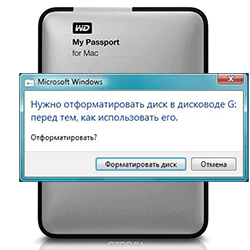 Порой при подключении съемного жесткого диска вместо предоставления доступа операционная система предлагает отформатировать HDD. Но делать это совершенно не обязательно. Самый простой способ восстановить доступ к внешнему hdd – воспользоваться командой CHKDSK.
Порой при подключении съемного жесткого диска вместо предоставления доступа операционная система предлагает отформатировать HDD. Но делать это совершенно не обязательно. Самый простой способ восстановить доступ к внешнему hdd – воспользоваться командой CHKDSK.